QuickBooks может помочь вашему бизнесу управлять торговыми сборами
- Запись и отслеживание торговых сборов необходимы для расчета валового дохода.
- Торговые сборы могут управляться как себестоимость продаж или как расходы.
- Точные отчеты о комиссионных сборах продавца могут помочь в принятии решений о выборе правильных торговых счетов и каналов продаж.
- Эта статья предназначена для владельцев малого бизнеса и бухгалтеров, которые хотят максимально использовать возможности QuickBooks.
Если вы принимаете платежи от клиентов через платежный процессор кредитной карты, вы будете нести комиссию продавца (или транзакцию) в зависимости от суммы или объема транзакций. Эти сборы могут составлять значительную часть стоимости проданных товаров вашего бизнеса, что делает необходимым их регистрацию и отслеживание как для налоговых вычетов, так и для расчета валовой прибыли. QuickBooks предлагает простое решение для работы с торговыми комиссиями и ведения постоянного учета. В этом руководстве мы рассмотрим, как эффективно использовать эти функции в QuickBooks Online и Pro.
Учет торговых комиссий
Искусственный интеллект поможет тебе заработать!
Торговые сборы, также называемые комиссией продавца или комиссией за транзакцию, взимаются поставщиками торговых услуг, чтобы вы могли совершать продажи на их платформах. Сборы оплачиваются за хостинг, рекламу, доставку, обслуживание, настройку и все остальное, связанное с процессом продажи. Когда вы совершаете продажу, торговый счет переводит ваш доход от продаж на ваш банковский счет, вычитая комиссию продавца из валового объема продаж.
Ищете платежный процессор? Сравните комиссию продавца в нашем обзоре Square.
Программы для Windows, мобильные приложения, игры - ВСЁ БЕСПЛАТНО, в нашем закрытом телеграмм канале - Подписывайтесь:)
Например, если вы продаете товары на сумму 100 долларов на Amazon и взимаете с продавца комиссию в размере 20 долларов, вы увидите только 80 долларов, внесенных на ваш банковский счет. Вы должны записывать комиссию продавца и валовые продажи в своей бухгалтерской программе для точной отчетности. Еще одна причина, по которой вы должны отслеживать торговые сборы, заключается в том, что они не облагаются налогом.
Примечание редактора: Ищете подходящее бухгалтерское программное обеспечение для своего бизнеса? Заполните приведенную ниже анкету, чтобы наши партнеры-поставщики связались с вами по поводу ваших потребностей.
Существует два способа учета комиссий продавца или комиссий за обработку кредитных карт.
Метод себестоимости продаж
Учет торговых сборов в качестве себестоимости продаж поместит их в верхнюю часть отчета о прибылях и убытках. Это означает, что комиссия вычитается для получения валовой прибыли. Это формула:
Доход – Стоимость проданных товаров – Торговые сборы = Валовая прибыль
Поскольку вы не несете эти сборы, когда нет продаж, рекомендуется рассматривать их как себестоимость продаж и включать их в свою валовую прибыль. Это довольно простой метод, который четко увязывает комиссионные с продавца с расходами на ведение бизнеса, позволяя вам сравнивать поставщиков услуг.
Расходный метод
При методе расходов комиссионные сборы торговцев группируются в составе операционных расходов, таких как аренда, электричество и связь. Однако с помощью этого метода вы можете упустить эти расходы из виду среди всех данных в отчете о прибылях и убытках.
Как обрабатывать торговые сборы с QuickBooks Online
Каждая торговая компания или платежная система имеют разные тарифы и условия. Например, PayPal взимает 2,9% плюс 30 центов за каждую транзакцию, в то время как транзакции Payoneer бесплатны, если их совершает другой пользователь Payoneer.
Вы можете не знать, сколько с вас берут за транзакции, поскольку у каждого платежного процессора разные тарифы и условия. Вот почему вам нужна согласованная система для обработки торговых комиссий.
Вот как вы можете обрабатывать торговые сборы с помощью QuickBooks Online, используя в качестве примера гипотетическую комиссию PayPal в размере 2,9%.
1. Создавайте товарные чеки.
Под Новый, выбирать Товарный чек или кассовый авизо. Затем создайте квитанцию для вашего клиента.
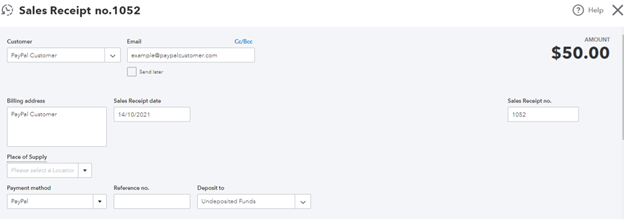
Как вы можете видеть на этом снимке экрана, мы создали товарный чек для клиента PayPal на 50 долларов. В разделе «Депозит на» обязательно выберите «Недепозитные средства», который является счетом, который мы будем использовать для временного хранения средств.
2. Сопоставьте товарный чек с депозитом.
Следующим шагом является сопоставление товарного чека с банковским депозитом. Вы можете снова нажать «Создать», но на этот раз выберите «Банковский депозит» в столбце «ДРУГОЕ».
Вы можете выбрать счет, на который будет внесен депозит, а затем проверить соответствующий платеж, который в нашем случае составляет 50 долларов США от клиента PayPal, как показано ниже.

Что касается QuickBooks, то он по-прежнему признает депозит в размере 50 долларов. После этого под Добавить средства на этот депозит, добавить новую строку с клиентом PayPal под ПОЛУЧЕН ОТ.
Сумма будет включать в себя общую комиссию за транзакцию, которая составляет 2,9% плюс 30 центов или 1,75 доллара США, которую необходимо ввести как -1,75 доллара США, и ее можно добавить к счету расходов, например, Комиссии торгового счета.

Общая сумма этого депозита теперь должна отражать правильную сумму, которая составляет 48,25 долларов США и соответствует реализованной сумме.
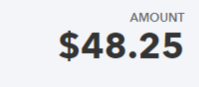
Убедитесь, что общий чистый депозит соответствует фиду банковского депозита. Вы должны увидеть зеленое совпадение, когда вернетесь на страницу канала банка.
Как обрабатывать торговые сборы с QuickBooks Pro
Запись торговых сборов в QuickBooks необходима, если вы работаете с платежными системами, а версия QuickBooks Pro для настольных ПК делает этот процесс таким же простым, как и QuickBooks Online.
Есть два способа ввести эту информацию в программное обеспечение, в зависимости от того, взимают ли платежные системы за транзакцию или фиксированную плату.
Платежные системы могут взимать плату за транзакцию или фиксированную плату.
Ввод комиссий продавца за транзакцию
Такие процессоры, как Square и PayPal, взимают процент от суммы транзакции в качестве комиссии продавца.
PayPal, например, взимает 2,9% плюс 30 центов за каждую транзакцию. Однако ввести эту информацию в QuickBooks Pro довольно просто. Прежде чем сделать это, у вас должна быть специальная учетная запись для торговых сборов.
Начните с перехода к параметру «Получить платежи» либо на главном экране, либо в разделе «Клиенты», а затем выполните следующие действия:
1. Выберите клиента.
В раскрывающемся меню выберите клиента, для которого вы вводите платеж.
QuickBooks автоматически извлекает информацию о неоплаченных счетах-фактурах, принадлежащих клиенту, и автоматически заполняет данные.
2. Введите сумму платежа.
Рядом с полем «Сумма платежа» введите точную сумму, которую платит клиент.
3. Выберите способ оплаты.
Укажите, как клиент платит вам. Вы увидите несколько вариантов на экране. Нажав «Еще», вы увидите другие способы оплаты, такие как Stripe и PayPal.
Если вы впервые регистрируете комиссию продавца в программном обеспечении, вы можете нажать «Добавить новый», чтобы указать процессор, который вы используете для бизнеса.
4. Исправьте дату.
Убедитесь, что вы выбрали правильную дату, используя раскрывающийся календарь.
5. Введите дополнительные данные.
Теперь вы можете добавить другие данные по своему усмотрению, такие как ссылочный номер, памятка, первоначальная сумма и сумма к оплате.
6. Зарегистрируйте депозит.
Вернитесь на главный экран. Там вы найдете красное уведомление на значке Record Deposit. Щелкните здесь.
7. Выберите транзакцию.
Вы увидите список платежей с возможностью фильтрации и сортировки. Проверьте платеж, который вы записали, а затем нажмите OK, чтобы продолжить.
8. Выберите учетную запись комиссий продавца.
Под платежом, который вы только что записали, должен быть список счетов. Выберите соответствующий счет расходов для записи всех комиссий продавца.
9. Введите комиссию продавца.
Используйте отрицательное число при вводе торговой комиссии. Программное обеспечение автоматически вычтет эту комиссию из общей суммы платежа.
10. Запишите запись.
Убедитесь, что на экране отображается правильная информация с точным итогом в правом нижнем углу. Далее нажмите Сохранить и закрыть. Повторите шаги для всех комиссий продавца.
Ввод комиссий продавца в виде суммы
Некоторые платежные системы, такие как Fattmerchant, хотя и не распространены, ежемесячно взимают комиссию с продавца. Если вы работаете с таким процессором, вы можете перейти к Проверить Зарегистрироваться на главном экране или перейдите в Используйте регистрацию, под Банковское дело, и выберите счет, с которого вы хотите оплатить комиссию продавца.
1. Измените дату.
Убедитесь, что дата указана правильно. При необходимости используйте календарь.
2. Выберите поставщика.
В выпадающем списке под получатель платежа, выберите поставщика, которому вы платите торговую комиссию.
3. Выберите учетную запись.
Под Счет выберите комиссию продавца для учета записи.
4. Добавьте заметку.
Вы можете добавить памятку к платежу, если хотите.
5. Введите комиссию продавца.
Введите сумму комиссии продавца там, где вы видите Оплата. Наконец, нажмите Записывать ввести торговую комиссию.
Гибкость обработки торговых комиссий с помощью QuickBooks
QuickBooks позволяет вам обрабатывать торговые сборы несколькими способами, чтобы вы могли быть в курсе их в своих отчетах и налогах. Какими бы тривиальными ни казались торговые сборы, они могут составлять значительную часть стоимости проданных товаров, поэтому очень важно вести их тщательный учет.
Как всегда, QuickBooks предоставляет мощный набор функций для беспрепятственного достижения ваших целей бухгалтерского учета. Это простое решение того, что когда-то было сложной процедурой для бухгалтеров и владельцев бизнеса, является тому подтверждением.
Даже если вы используете одну из многих альтернатив QuickBooks, общий процесс аналогичен.
Мы надеемся, что это руководство поможет вам понять, как эффективно управлять платежами по кредитным картам и комиссиями продавцов в QuickBooks Pro и Online.
Программы для Windows, мобильные приложения, игры - ВСЁ БЕСПЛАТНО, в нашем закрытом телеграмм канале - Подписывайтесь:)






